Rendszerindító USB flash meghajtó létrehozása ultraszűrésben
A mai cikkben szeretnék megérinteni a bootolható USB flash meghajtó megfelelő létrehozásának kérdését, amellyel a Windows telepíthető. Általában sokféleképpen lehet létrehozni, de leírom a leginkább egyetemes, köszönhetően bármelyik operációs rendszer telepítéséhez: Windows XP, 7, 8, 8.1.
És talán, talán elkezdjük ...
Mit kell létrehozni egy indítható USB flash meghajtót?
1) Az UltraISO program
Az. honlap: www.ezbsystems.com/ultraiso/
A programot letöltheti a hivatalos oldalról, egy nem regisztrált ingyenes verzió több mint elég.
A program lehetővé teszi a lemezek és flash meghajtók égetését az ISO képeken, ezeket a képeket általában egy olyan teljes készlet szerkesztheti, amely csak akkor érhető el hasznos formában. Azt javaslom, hogy a telepítéshez szükséges programokat használja.
2) A lemez telepítési képét a szükséges Windows operációs rendszerrel
Ez a kép ugyanabban az UltraISO-ban készíthető el, vagy letölthető néhány népszerű torrent-nyomkövetőn.
Fontos: a képet létre kell hozni (letöltött) ISO formátumban. Könnyebben és gyorsabban dolgozik.
3) Hálózati flash meghajtó
Egy flash meghajtóra van szükség 1-2 GB (Windows XP esetén) és 4-8 GB (Windows 7, 8 esetén) mennyiségben.
Amikor készen van, elkezdheti létrehozni.
Indítható, USB flash meghajtó létrehozása
1) Miután elindította az UltraISO programot, kattintson a "file / open ..." gombra, és adja meg ISO fájlunk helyét (a telepítő CD operációs rendszernek a képe). Egyébként a kép megnyitásához használja a Cntrl + O gyorsbillentyűket.


3) Megnyílik a főablak, amelyben a fő paraméterek vannak beállítva. A következő sorrendbe soroljuk őket:
- Lemezmeghajtó: ebben a mezőben válassza ki a kívánt flash meghajtót, amely rögzíti a képet;
- Fájlkép: ez a mező jelzi a rögzített kép helyét a rögzítéshez (az első lépésben nyitott);
- Felvételi mód: Azt javaslom, válasszon USB-HDD-t érvek és ellenérvek nélkül. Például, ez a formátum jól működik, de a "+" - elutasítja ...
- Boot Partition elrejtése - válassza a "no" (nem fog elrejteni semmit).
A paraméterek beállítása után nyomja meg a "Record" gombot.
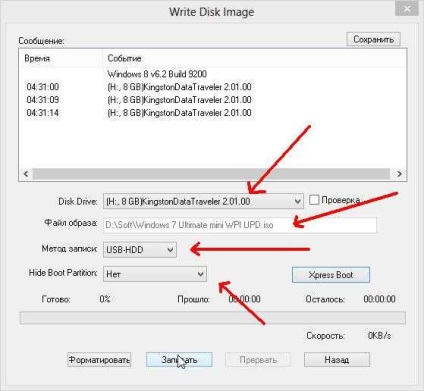
Ha az USB flash meghajtót még nem tisztították meg, az UltraISO figyelmezteti Önt arra, hogy minden adathordozó megsemmisül. Egyetértünk abban, hogy mindent előre másoltunk.

Egy idő után a flash meghajtónak készen kell állnia. A folyamat átlagosan 3-5 percet vesz igénybe. Főleg a flash meghajtó képének méretétől függ.
A BIOS indításáról a bootolható USB flash meghajtóról.
Ön létrehozott egy USB flash meghajtót, beillesztette az USB-ba, újraindította a számítógépet a Windows telepítésének reményében, és ugyanazt a régi operációs rendszert indítja ... Mit tegyek?
A Biosba kell mennie, és be kell állítania a beállításokat és a berakodási sorrendet. Ie előfordulhat, hogy a számítógép nem is keresi a rendszerindító rekordokat a flash meghajtón, és azonnal elindul a merevlemezről. Most meg fogjuk oldani ezt.
A számítógép betöltése közben figyeljen a bekapcsolás után megjelenő első ablakra. Ebben a menüben általában egy gomb jelzi a Bios beállításait (leggyakrabban a Törlés vagy F2 gomb).
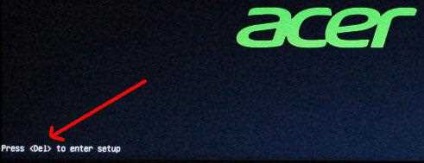
Ezután írja be a BIOS verziójának BOOT beállításait (egyébként ez a cikk felsorolja a Bios több népszerű változatát).
Például az alábbi képernyőképen meg kell mozgatnunk az utolsó sor (ahol az USB-HDD megjelenik) az első helyre, először a számítógép elkezdte keresni az USB flash meghajtón lévő indítható adatokat. Másodszor, mozgathatja a merevlemezt (IDE HDD).
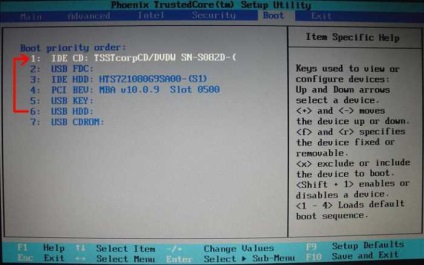
Ezután mentse el a beállításokat (F10 gomb - Mentés és Kilépés (a fenti képernyőképen)), és indítsa újra a számítógépet. Ha az USB flash meghajtót behelyezte az USB-be, el kell indítania az operációs rendszer letöltését és telepítését.
Ez egy bootolható USB flash meghajtó létrehozásáról szól. Remélem, hogy minden tipikus kérdést figyelembe vettek az írás során. Minden a legjobb.